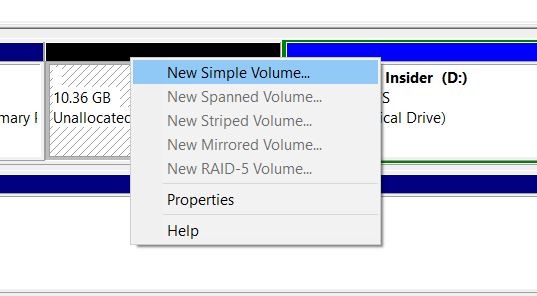Cara Membagi atau Membuat Partisi HDD/SSD di Windows 10
Jika Anda baru saja membeli PC atau Laptop baru dalam keadaan Windows Original sudah terinstall, pasti Anda melihat bahwa pabrikan hanya membuat satu partisi yang sengaja di set pada storage Anda. Contohnya, jika PC Anda memiliki harddisk 500 GB, biasanya pabrikan akan menyetel satu partisi dengan ukuran 440 GB dimana pada partisi tersebut di install Windows di dalamnya.
Kebanyakan pengguna PC lebih suka memiliki banyak partisi untuk menghindari kehilangan data saat menginstall ulang Windows.
Menggunakan Disk Management untuk membuat atau membagi partisi di Windows
Untungnya, Disk Management tool dapat kita gunakan untuk membagi, mengecilkan, dan memperbesar partisi di Windows 10. Aplikasi Disk Management menawarkan antarmuka berbasis wizard untuk berbagai keperluan termasuk untuk membagi dan membuat partisi baru. Anda tidak akan kehilangan satu datapun ketika melakukan operasi ini.
Berikut adalah langkah-langkahnya :
Langkah 1: Klik kanan icon Windows lalu pilih Disk Management.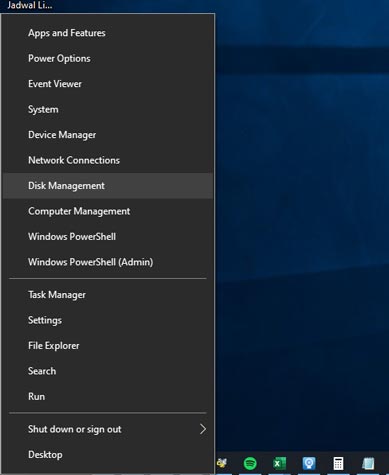
Langkah 2: Klik kanan pada partisi yang ingin Anda kecilkan / bagi lalu klik pilihan Shrink Volume.
Langkah 3: Setelah itu, Anda akan disuguhi pertanyaan seperti di bawah ini:
Total besar partisi sebelum dibagi (dalam MB)
Ukuran yang tersedia untuk dibagi (dalam MB)
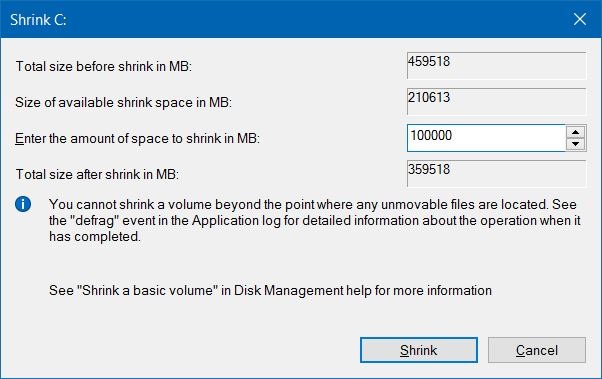
Setelah memasukan jumlah yang ingin Anda bagi, klik tombol Shrink. Mudah bukan? Jumlah yang tadi Anda sisihkan pada partisi 1 akan terlihat sebagai Unallocated di Disk Management.
Membuat partisi baru dari unallocated space
Untuk membuat partisi baru dari unallocated space yang kita peroleh dari langkah di atas, klik New simple volume, klik Next, dan pilih karakter yang ingin Anda gunakan pada partisi baru tersebut. Setelah itu, pilih file system, klik Next, dan terakhir klik tombol Finish untuk memulai proses pembuatan partisi baru.